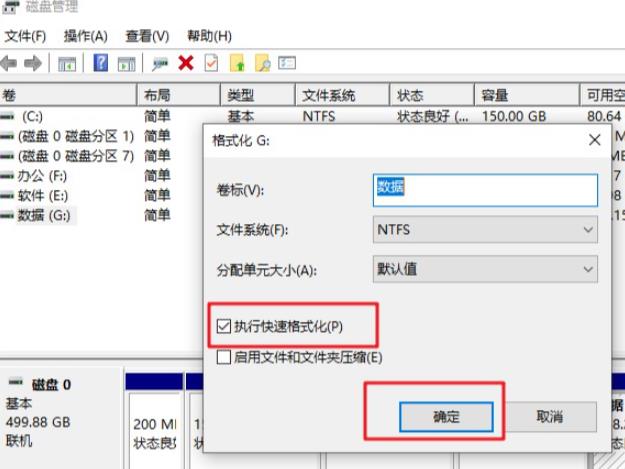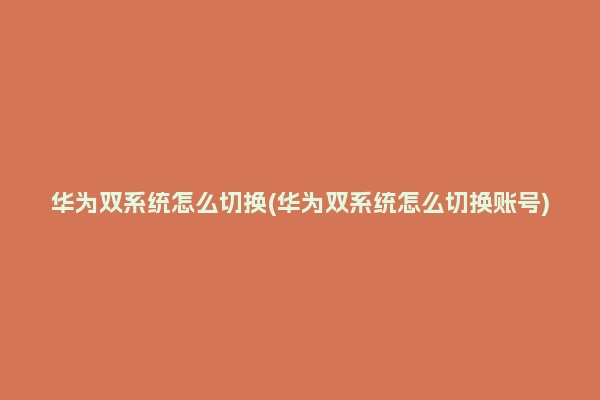格式化硬盘的操作步骤
格式化硬盘是将存储设备上的数据清除,并为其创建新的文件系统。下面是一般的硬盘格式化步骤:
请注意,在进行以下步骤之前,务必备份重要数据,因为格式化硬盘将永久删除所有数据。
- 打开计算机并登录操作系统。
- 连接需要格式化的硬盘。可以通过USB接口或直接连接到计算机主板上。
- 打开“我的电脑”或“此电脑”(Windows 系统)或“Finder”(Mac 系统),查看硬盘是否已经被识别并显示在列表中。
- 确认要格式化的硬盘,确保选中了正确的硬盘。如果有多个硬盘,请特别小心,确保选择了正确的硬盘。
- 在 Windows 系统中,右键单击硬盘图标,然后选择“格式化”。在 Mac 系统中,单击硬盘图标,然后选择“抹掉”。
- 在格式化窗口中,选择文件系统类型。常用的文件系统有FAT32、NTFS(Windows系统)和HFS+(Mac系统)。您可以根据需求选择适合您的文件系统。请注意,一些文件系统可能不兼容某些操作系统。
- 给硬盘分配一个名称(可选)。您可以为硬盘设置一个易于识别的名称,以便将来更轻松地识别它。
- 在确认无误后,开始格式化硬盘。根据硬盘的大小和性能,格式化过程可能需要一些时间。
- 格式化完成后,您可以关闭格式化窗口,并在操作系统中查看新格式化的硬盘。
请注意,格式化硬盘将永久删除所有数据,确保在进行格式化之前备份重要文件。
随着科技的发展,硬盘的使用越来越普及,格式化硬盘也成为了许多用户在使用硬盘时必不可少的操作。那么,格式化硬盘到底需要如何操作呢?下面就给大家介绍一下硬盘格式化的操作步骤,希望能够帮助到大家。
一、准备工作
在进行硬盘格式化之前,首先要进行准备工作,例如检查一下硬盘是否存在故障,若存在故障可能会导致硬盘的损坏,所以要先进行检查,确保硬盘完好无损。
二、进行格式化操作
接下来就可以进行格式化操作了,首先要在电脑上找到硬盘,打开硬盘,点击“右键”,选择“格式化”,弹出格式化对话框,在里面选择格式化类型,设置格式化名称,这一步完成之后,会有确认格式化的对话框,点击“确定”即可开始格式化。
三、等待格式化完成
格式化操作完成之后,就可以等待格式化的完成,完成之后就可以进行其他的操作了,例如拷贝文件等。
四、注意事项
在格式化硬盘时,一定要注意不要随意的取消格式化的操作,否则可能会导致硬盘的损坏,另外,也要尽量避免在格式化的时候,插入其他的U盘或者其他的外部设备,这也会影响到硬盘的正常使用。
五、检查格式化结果
格式化完成之后,也可以在电脑上检查一下格式化的结果,例如检查一下硬盘的容量是否正常,和是否存在其他的问题,只有确保硬盘的正常使用,才能真正的让硬盘发挥最大的作用。
以上就是格式化硬盘的操作步骤,只有按照以上的步骤进行操作,才能够让硬盘安全的进行格式化,让硬盘正常的使用,并发挥最大的作用。